当前位置:
首页 > Chrome浏览器下载插件提示页面崩溃是否插件失效
Chrome浏览器下载插件提示页面崩溃是否插件失效
来源:
谷歌浏览器官网
发布时间:2025年07月15日 10:16:11
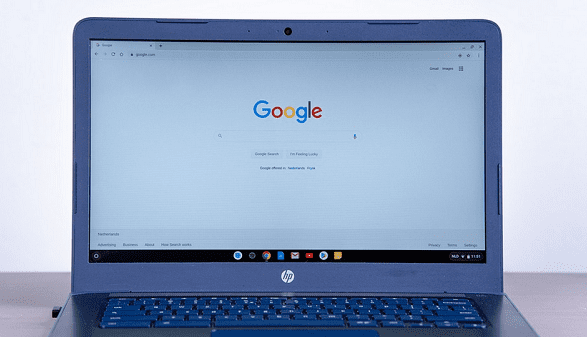
判断方法
1. 查看插件状态:打开Chrome浏览器,点击右上角的菜单按钮,选择“更多工具”,再点击“扩展程序”,进入插件管理页面。在插件列表中,找到下载插件,查看其是否显示为已启用状态。若插件被禁用,可能是之前出现故障后被手动或自动禁用,此时可尝试启用插件,看是否能恢复正常功能。
2. 检查更新情况:在插件管理页面中,查看下载插件是否有可用更新。过时的插件可能与最新版本的浏览器不兼容,从而引发崩溃。若有更新提示,点击更新按钮进行更新,更新后重启浏览器,观察下载插件是否还能正常使用。
3. 测试其他功能:除了下载功能外,尝试使用该插件的其他功能,如暂停下载、删除下载任务等。如果其他功能也无法正常使用,那么插件失效的可能性较大;若其他功能正常,可能只是下载功能出现了特定问题。
4. 观察崩溃频率和规律:记录下载插件提示页面崩溃的发生频率和具体情况,例如是在下载特定类型文件时崩溃,还是在所有下载操作时都崩溃;是偶尔发生还是频繁出现。如果崩溃具有明显的规律性,可能有助于判断插件是否完全失效,或者是否存在其他影响因素。
可能原因及解决方法
1. 插件自身问题
- 版本不兼容:如上述所说,插件版本过旧可能与浏览器不兼容,导致崩溃。及时更新插件到最新版本可解决此问题。
- 插件损坏:下载或安装过程中可能出现错误,导致插件文件损坏。可先卸载该插件,然后前往插件的官方网站重新下载安装,确保下载的文件完整且未被篡改。
2. 浏览器设置问题
- 缓存和数据影响:浏览器缓存和数据积累可能导致插件运行异常。可点击浏览器右上角的菜单按钮,选择“更多工具”,再点击“清除浏览数据”,选择清除缓存和其他相关数据,然后重启浏览器,看下载插件是否能正常工作。
- 权限设置不当:检查浏览器对下载插件的权限设置是否正确。在插件管理页面中,点击插件详情,查看其权限设置,确保插件有必要的权限来执行下载操作,如访问网络、写入磁盘等权限。
3. 系统环境因素
- 系统资源不足:同时运行多个程序或后台进程过多,可能占用大量系统资源,导致下载插件无法正常运行而崩溃。可关闭一些不必要的程序和进程,释放系统资源,再尝试使用下载插件。
- 安全软件干扰:电脑上安装的杀毒软件、防火墙等安全软件可能误将下载插件识别为危险程序,从而阻止其正常运行。可暂时关闭安全软件,或将下载插件添加到信任列表中,然后再次尝试使用插件进行下载。
